day101 初体验docker的玩法
day101 初体验docker的玩法
容器的本质
包裹着一个运行中的进程,容器空间
搜索镜象
docker search 镜像名
docker search redis
docker search wordpress
# 在搜素一个ubantu系统
{
"registry-mirrors": ["https://42240640f9ff42f692a2468126dfdf90.mirror.swr.myhuaweicloud.com",
"https://docker.xuanyuan.me",
"https://docker.1ms.run"]
}
停止容器,记录
[root@docker-100 ~]# docker ps
CONTAINER ID IMAGE COMMAND CREATED S NAMES
0702fdda2c71 nginx:1.19.7 "/docker-entrypoint.…" 32 minutes ago U/tcp, :::80->80/tcp nervous_nightingale
3种的方法
docker stop 070 前3位id
docker stop 0702fdda2c71 全部的id
docker stop nervous_nightingale 进程的名字
删除容器,记录
删除容器,记录
1.查看容器记录
docker ps -a
2,彻底释放这个容器记录的资源
docker rm
批量停止(危险命令注意。。。)
docker ps --help 看看手册
docker stop $(docker ps -q)
批量的删除容器记录(注意。。。。)
docker rm 删除容器记录
docker ps -aq 查询容器所有的id记录
docker rm `docker ps -aq`
docker rm $(docker ps -aq)
下载镜像,
docker pull redis # redis(依赖基于基础镜像,来自于xx镜像,centos,ubuntu,....具体是要进入这个容器命名空间,去看看)
docker pull unbuntu:latest #下载一个ubuntu 系统发行版,纯净版本, + 宿主机的内核,运行,可以使用Ubuntu环境。
docker pull wordpress

看到了许多的pull complete
这个证明了,docker分层镜像存储的特点。
有层,公用的,节省空间。
有的层是公用的,可以公用,就不需要再次的下载
小结镜像分层原理
1. docker的镜像下载
是下载一层一层的镜像文件,组合而来 docker history redis
2. 多个镜像可能引用同一个一层一层的空间
因此可以实现磁盘的节省。
查看镜像列表
# 命令
dockers image ls
docker images
[root@docker-100 docker]# docker images
REPOSITORY TAG IMAGE ID CREATED SIZE
redis latest 78f2dcef8858 27 hours ago 128MB
wordpress latest 4b3e99838f3d 2 weeks ago 703MB
ubuntu latest a0e45e2ce6e6 2 weeks ago 78.1MB
nginx latest a830707172e8 4 weeks ago 192MB
hello-world latest 74cc54e27dc4 3 months ago 10.1kB
服务名称 版本 镜像id号 创建时间 大小
查看镜像的层级的关系
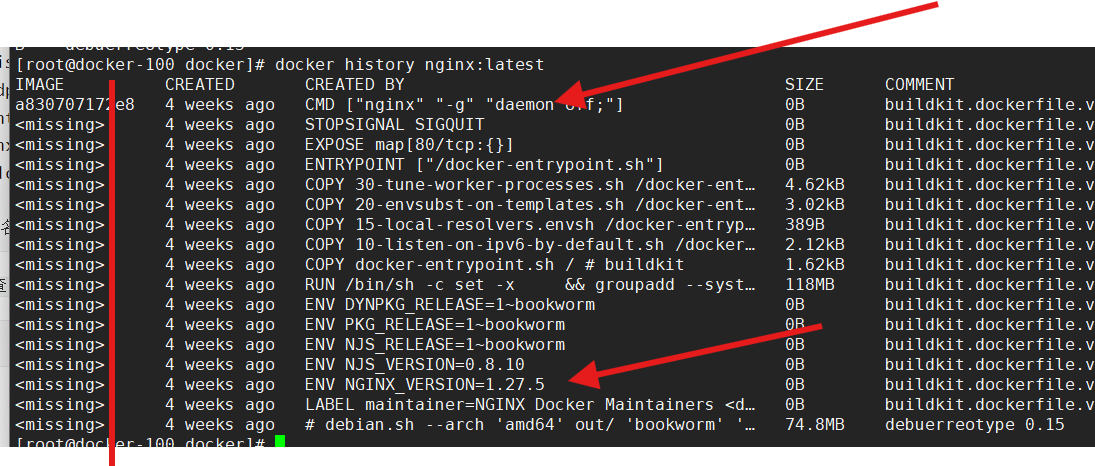
docker history nignx:latest
可以简略的看到
# 最后一步 nginx的启动的程序
# 也可以看到对应nginx的版本,
# 查看系统镜像列表
[root@docker-100 ~]# docker images
REPOSITORY TAG IMAGE ID CREATED SIZE
redis latest 78f2dcef8858 39 hours ago 128MB
wordpress latest 4b3e99838f3d 2 weeks ago 703MB
ubuntu latest a0e45e2ce6e6 2 weeks ago 78.1MB
nginx latest a830707172e8 4 weeks ago 192MB
hello-world latest 74cc54e27dc4 3 months ago 10.1kB
运行镜像,生成容器(nginx 1.19.7 容器,web服务)
docker pull nginx:1.19.7
1, 本地运行模式(同一个docker 的容器都可以相互的访问),nginx 只在容器内的网络空间运行,不对外(docker run 别加上端口映射)
docker run nginx:1.19.7 #前台运行,日志的打印。
docker run -d nginx:1.19.7 #后台运行
[root@docker-100 ~]# docker run -d nginx:1.19.7
c8ce7175034a7c9d834716c4523e60aef3cad8e918b98ee3ce8f9f9134e0ec50
2. 指定容器的运行名字,以及看看,基于一个镜像可以运行N个容器进程
[root@docker-100 ~]# docker run -d nginx:1.19.7
c8ce7175034a7c9d834716c4523e60aef3cad8e918b98ee3ce8f9f9134e0ec50
[root@docker-100 ~]# docker run -d nginx:1.19.7
b8e564aeee638d137ab552786bb28942b78b59047165bc0cc209cfd02ebab75e
[root@docker-100 ~]# docker run -d nginx:1.19.7
dc1ba1987bc28ba86253f2842d32b42d735e00b1079a05fb4f976dbaee3d10ca
[root@docker-100 ~]# docker ps
CONTAINER ID IMAGE COMMAND CREATED STATUS PORTS NAMES
dc1ba1987bc2 nginx:1.19.7 "/docker-entrypoint.…" 17 seconds ago Up 16 seconds 80/tcp confident_hellman
b8e564aeee63 nginx:1.19.7 "/docker-entrypoint.…" 19 seconds ago Up 18 seconds 80/tcp cranky_ride
c8ce7175034a nginx:1.19.7 "/docker-entrypoint.…" 2 minutes ago Up 2 minutes 80/tcp zen_ride
[root@docker-100 ~]#
# --name玩法,制定名字,不能冲突
[root@docker-200 /opt]#docker run --name php_nginx -d nginx:latest
# 这些容器的ip都是这个网段的 172.17.0.1
# 查看容器的ip ,宿主机是可以和这个容器通信的(非docker宿主机不行)
# 查看容器的详细信息,输出为json结果的命令
docker inspect php_nginx(容器的名字)
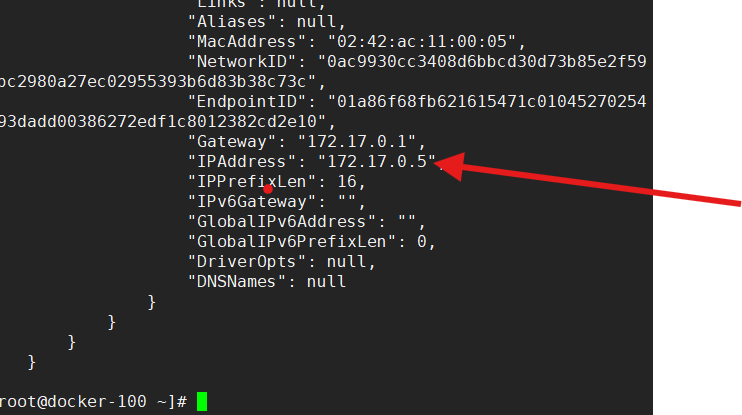
# 我们去访问这个容器的ip地址
[root@docker-100 ~]# curl -I 172.17.0.5
HTTP/1.1 200 OK
Server: nginx/1.27.5
Date: Thu, 15 May 2025 08:26:08 GMT
Content-Type: text/html
Content-Length: 615
Last-Modified: Wed, 16 Apr 2025 12:01:11 GMT
Connection: keep-alive
ETag: "67ff9c07-267"
Accept-Ranges: bytes
# 对外的运行模式
对外访问一个1.19.7的nginx ,直接访问宿主机的80,就可以看到1.19.7版本的nginx
docker run -d -p 80:80 nginx:1.19.7

运行镜像,生成容器(ubantu容器)
容器,下载多个发行版的环境 (base image 基础环境)
# 如果没有容器怎么办
1. 准备基础的环境,还要部署依赖环境
- centos 7.9
- 几十G
- yum install nginx php-fpm mysql
- 启动各个程序
有了容器方便吗?
1, 获取容器的镜像, docker pull centos:7.9x(只有发行版)
# 获取Ubuntu镜像
docker pull ubuntu:latest
2. 进入一个ubuntu的环境,去部署xxx
# 新参数
# docker run 的参数
# -t 开启一个中断
-t, --tty Allocate a pseudo-TTY
# 标准输入,给容器输入些东西
-i, --interactive Keep STDIN open even if not attached
#进入 ubuntu 容器的空间内
[root@docker-100 ~]# docker run -i -t ubuntu bash
如何判断你是容器内还是宿主机器
# 看ip 看hostname 网络 network namespace
# 看进程 进程pid namespace ps -ef| wc -l
# 命令提示符 看boot目录 file system namespace , cat /etc/os-release

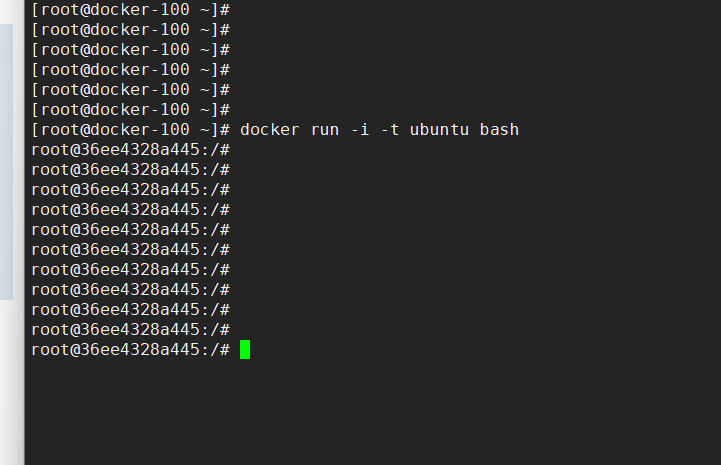
容器内没有前台运行的进程,会挂掉

进入一个centos7.9的环境
yum install jq -y
curl -s https://registry.hub.docker.com/v1/repositories/centos/tags | jq
[root@docker-100 ~]# docker pull centos:7.9.2009
7.9.2009: Pulling from library/centos
2d473b07cdd5: Pull complete
Digest: sha256:be65f488b7764ad3638f236b7b515b3678369a5124c47b8d32916d6487418ea4
Status: Downloaded newer image for centos:7.9.2009
docker.io/library/centos:7.9.2009
# 再下一个 centos7.4.1708
自定义一个docker镜像
docker hub 下载一个镜像centos:7.9.2009
2. 再此基础环境上,部署新的,你需要的环境,,提供了网络工具包,net-tools ,vim,nginx
[root@docker-100 ~]# docker run -it centos:7.9.2009 bash
步骤的开始(下一步要写dockerfile 构建镜像)做一个伏笔
# 具体的步骤
docker 进入 centos
docker run -it centos:7.9.2009 bash
1,部署的环境有了
2,更新yum源
# 清空原有yum环境
rm -f /etc/yum.repos.d/*
curl -o /etc/yum.repos.d/CentOS-Base.repo https://mirrors.aliyun.com/repo/Centos-7.repo
# nginx
curl -o /etc/yum.repos.d/epel.repo https://mirrors.aliyun.com/repo/epel-7.repo
一切的精简化
# 需要生成缓存吗?不用?为什么? 不需要去掉无用的操作
yum install vim net-tools nginx -y
最后清空缓存,降低容器内资源的占用,最终这个容器会被提交为镜像文件,镜像文件是有体积的
yum clean all
2.1 本地docker 登录 docker hub
[root@docker-200 ~]#docker login
Login with your Docker ID to push and pull images from Docker Hub. If you don't have a Docker ID, head over to https://hub.docker.com to create one.
Username: yuchao163
Password:
WARNING! Your password will be stored unencrypted in /root/.docker/config.json.
Configure a credential helper to remove this warning. See
https://docs.docker.com/engine/reference/commandline/login/#credentials-store
Login Succeeded
#
2.2 推送本地镜像到 docker hub
得将镜像名,改为以 docker hub 账号开头的规则
# docker 入门镜像 hello-world
docker run hello-world # 2个作用 1,下载镜像 2. 创建容器空间,执行镜像内容
[root@docker-200 ~]#docker tag hello-world:latest yuchao163/0224-hello-docker
[root@docker-200 ~]#docker push yuchao163/0224-hello-docker
Using default tag: latest
The push refers to repository [docker.io/yuchao163/0224-hello-docker]
e07ee1baac5f: Mounted from library/hello-world
latest: digest: sha256:f54a58bc1aac5ea1a25d796ae155dc228b3f0e11d046ae276b39c4bf2f13d8c4 size: 525
[root@docker-200 ~]#
# 推送本地镜像到,docker hub自己的账号仓库,看懂1111
# 能不能下载?
# 先删除本地镜像
[root@docker-200 ~]#docker rmi feb5d9fea6a5
Untagged: yuchao163/0224-hello-docker:latest
Untagged: yuchao163/0224-hello-docker@sha256:f54a58bc1aac5ea1a25d796ae155dc228b3f0e11d046ae276b39c4bf2f13d8c4
Deleted: sha256:feb5d9fea6a5e9606aa995e879d862b825965ba48de054caab5ef356dc6b3412
Deleted: sha256:e07ee1baac5fae6a26f30cabfe54a36d3402f96afda318fe0a96cec4ca393359
[root@docker-200 ~]## 看懂先删除 和镜像依赖的容器记录,才能删除镜像,刷777
[root@docker-200 ~]#
[root@docker-200 ~]#
# 然后再下载docker hub的镜像
docker pull yuchao163/0224-hello-docker:latest
# 再次运行dockerhub,私有账号下的镜像
[root@docker-200 ~]#docker run yuchao163/0224-hello-docker


 浙公网安备 33010602011771号
浙公网安备 33010602011771号